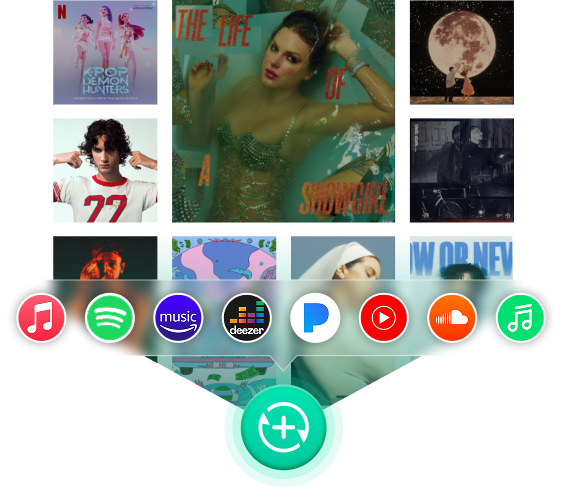Lukas Schneider
Lukas Schneider
 November 3, 2025
November 3, 2025
Spotify gehört zu den beliebtesten Musik-Streamingdiensten weltweit – doch viele Nutzer stoßen auf ein Problem: Wie lassen sich die Lieblingssongs in hoher Qualität (320 kbps) herunterladen und offline genießen? Viele der angebotenen Downloader oder Online-Tools liefern entweder minderwertige Qualität, sind kompliziert in der Nutzung oder funktionieren überhaupt nicht. In diesem Artikel werden die effektivsten Methoden vorgestellt, mit denen Spotify-Songs zuverlässig in 320 kbps heruntergeladen werden können – schnell, sicher und ohne Qualitätsverlust.
Qualitätscheck: Ist Ihre Musik wirklich 320 kbps?
Vielleicht kennst du das: Du lädst dir irgendwo eine Datei herunter, sie wird groß als „320 kbps“ angepriesen – aber stimmt das wirklich?
Der schnellste Weg, das zu überprüfen, ist ein Blick in die Dateieigenschaften:
-
- Windows: Rechtsklick auf die Datei → Eigenschaften → Details → dort findest du die Bitrate.
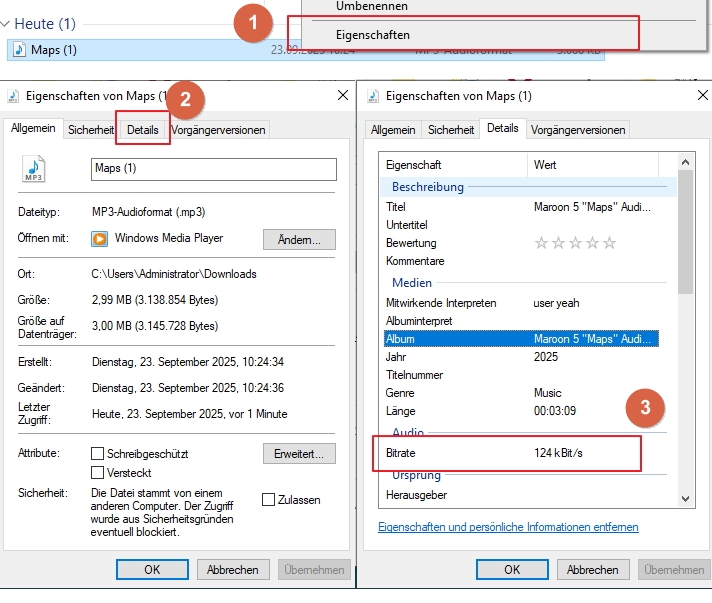
- macOS: Datei markieren → Informationen (⌘+I) → im Bereich Weitere Informationen steht die Bitrate.
Zeigt der Wert 320 kbps, kannst du zunächst davon ausgehen, dass es sich um eine hochwertige MP3 handelt. Aber Vorsicht: Diese Metadaten lassen sich relativ leicht manipulieren. Ein Track, der ursprünglich nur mit 128 kbps kodiert wurde, kann nachträglich als „320 kbps“ abgespeichert werden – die Qualität verbessert sich dadurch natürlich nicht.
Wenn du also ganz sicher sein willst, ob deine Musik wirklich in Studioqualität vorliegt, hilft nur ein genauerer Blick auf den Frequenzspektrum-Check. Genau darum geht es im nächsten Abschnitt.
Hörbarer Unterschied? 256 kbps vs. 320 kbps im Praxis-Test
Viele Musikfans fragen sich: Hörst du überhaupt einen Unterschied zwischen 256 kbps und 320 kbps?
Ein spannender Hinweis kommt von einem Reddit-Nutzer, der sich genau damit beschäftigt hat (https://www.reddit.com/r/hiphopheads/comments/2t88ne/a_quick_guide_to_checking_the_real_bitrate_of/?tl=de). Er zeigt:
- 320 kbps-MP3s haben im Spektrum in der Regel einen klaren Cut-off bei ca. 20 kHz.
- Dateien mit geringerer Bitrate (z. B. 256 kbps) brechen schon früher ab – oft bei 16-19 kHz.
Wenn du ein Tool wie Spek nutzt, kannst du das ganz einfach selbst überprüfen. Lade den Song ins Programm und beobachte die Frequenzkurve: Läuft sie bis 20 kHz, ist die Datei tatsächlich in 320 kbps kodiert. Stoppt sie deutlich früher, handelt es sich wahrscheinlich um eine niedriger kodierte Datei, die vielleicht nur „hochgerechnet“ wurde.
Vielleicht Musik mit 320 kbps
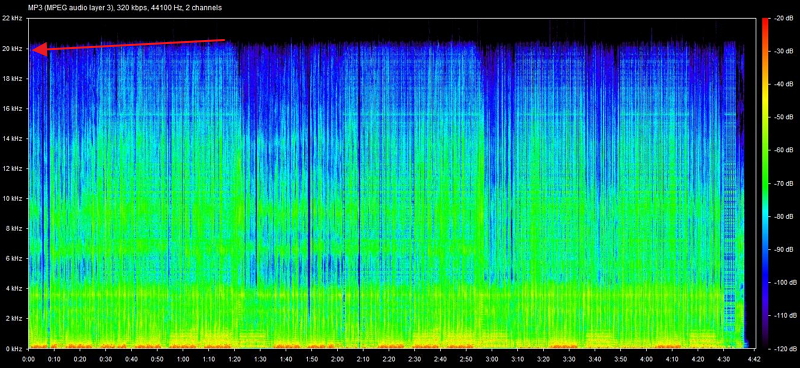
Vielleicht Musik mit 128 kbps
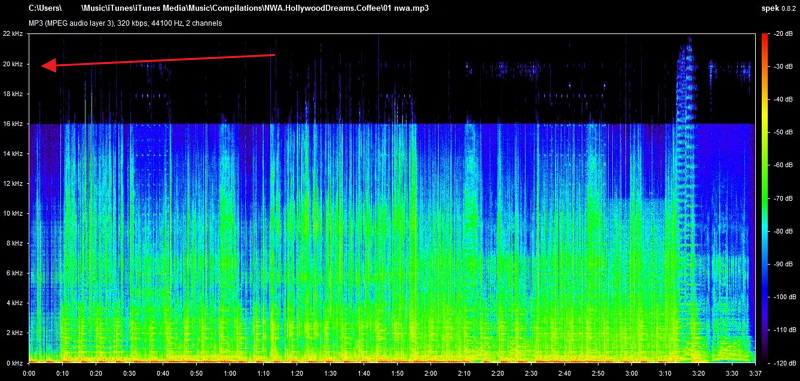
Der Grund dafür liegt in der Datenkompression: MP3-Encoder sparen Platz, indem sie die höchsten (für viele Menschen kaum hörbaren) Frequenzen abschneiden. Je niedriger die Bitrate, desto mehr Informationen fehlen – und genau das siehst du in der Spektrumsanalyse. Für die meisten Ohren ist der Unterschied kaum hörbar, aber technisch lässt er sich klar erkennen.
4 Spotify Downloader für 320 kbps: Wie kann man 320 kbps Spotify-Songs downloaden?
Du willst deine Lieblingssongs von Spotify in 320 kbps speichern – aber welche Methode funktioniert wirklich? Im Netz findest du unzählige Tipps: Online-Downloader, Mitschnitt-Programme, Converter-Software oder sogar Open-Source-Tools. Doch nicht alles hält, was es verspricht.
In diesem Abschnitt schauen wir uns die gängigsten Wege genauer an – mit ihren Stärken, Schwächen und typischen Stolperfallen. So findest du heraus, welche Lösung am besten zu dir passt.
1. Online-Downloader: Schnell, aber oft enttäuschend
Online-Downloader wirken auf den ersten Blick super praktisch: Du gibst einfach den Spotify-Link ein, klickst auf „Download“ – und schon landet die MP3-Datei auf deinem Rechner. Kein Programm installieren, keine komplizierten Einstellungen.
Der Haken: Mit 320 kbps hat das in den allermeisten Fällen nichts zu tun. Die meisten dieser Tools liefern nur stark komprimierte Dateien, oft gerade einmal 128 kbps. Für echtes Hi-Fi-Erlebnis ist das viel zu wenig. Außerdem verschwinden viele solcher Seiten genauso schnell, wie sie auftauchen – zuverlässig sind sie also nicht.
Trotzdem können Online-Downloader eine Option sein, wenn du nur ab und zu einen Song speichern willst und keine hohen Ansprüche an die Soundqualität hast. Für alle, die Wert auf echten 320-kbps-Sound legen, sind sie jedoch keine empfehlenswerte Lösung.
2. Audio-Mitschnitt: Umständlich und mit Qualitätsverlust
Eine weitere Möglichkeit ist der klassische Audio-Mitschnitt. Dabei kannst du entweder das wiedergegebene Signal deines Systems aufnehmen oder – eher unpraktisch – sogar den Sound über das Mikrofon mitschneiden.
Das Problem: Ganz gleich, welche Variante du wählst – ein echter „verlustfreier“ Download ist das nicht. Die Musik wird zuerst von Spotify komprimiert und wiedergegeben, anschließend erneut aufgenommen und abgespeichert. Dabei entstehen unvermeidlich kleine Qualitätsverluste. Stell dir vor, du machst von einem hochwertigen Foto einen Screenshot, druckst es aus und scannst den Ausdruck wieder ein. Das Ergebnis sieht dem Original ähnlich, aber es ist eben nicht mehr identisch. Genau so verhält es sich beim Audio-Mitschnitt.
Dazu kommt, dass die Methode vergleichsweise umständlich ist: Du musst die Songs in Echtzeit abspielen und bekommst am Ende nur lange Audio-Dateien, die du erst noch schneiden und benennen musst. Für ein oder zwei Tracks mag das gerade noch gehen – für ganze Playlists ist es schlicht unpraktisch.
3. MovPilot Musik: Die komfortable All-in-One-Lösung
Egal, ob du Wert auf 320 kbps High-Quality legst oder gleich eine ganze Spotify-Playlist auf einmal herunterladen willst – der MovPilot Musik ist die wohl effektivste Lösung.
Was macht das Tool so praktisch?
Hauptfunktionen von MovPilot:
- Flexible Bitrate: Du kannst zwischen 128, 256 oder 320 kbps wählen – je nachdem, was dir wichtiger ist: Platz sparen oder maximale Qualität.
- Verschiedene Formate: Neben MP3 stehen dir auch FLAC, WAV und weitere Formate zur Verfügung, ideal für Audiophile.
- Batch-Downloads: Ganze Playlists, Alben oder Podcasts lassen sich in einem Rutsch speichern – nicht nur einzelne Songs.
- Schnelle Downloads: Kein langes Warten, die Tracks landen zügig auf deiner Festplatte.
- Saubere Metadaten: Titel, Künstler, Albumcover – alles wird korrekt übernommen, sodass deine Sammlung ordentlich bleibt.
- Offline genießen: Einmal gespeichert, bist du nicht mehr auf Spotify angewiesen und kannst deine Musik überall hören.
- Einfach zu bedienen: Nur wenige Schritte erforderlich, um den Download abzuschließen.
So kannst du einfach Spotify Musik mit 320 kbps speichern
Schritt 1. Spotify wählen und dich mit deinem Spotify-Account anmelden.
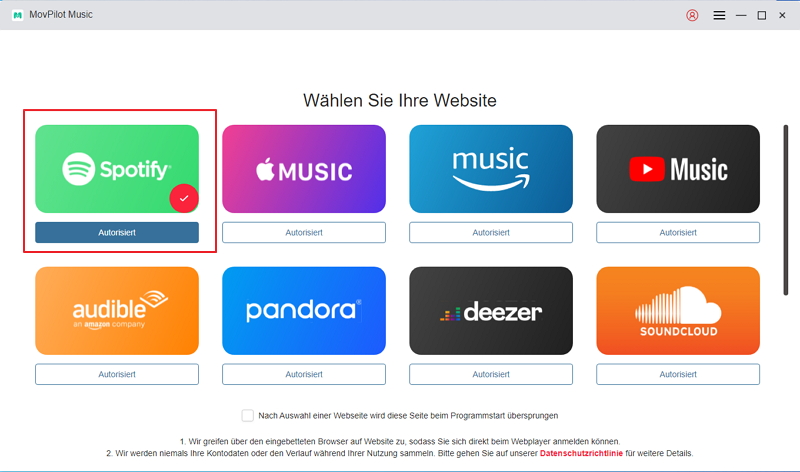
Schritt 2. Songs, Alben, Playlists oder Podcasts auswählen, die du herunterladen möchtest. Klicke auf „zur Liste hinzufügen“.
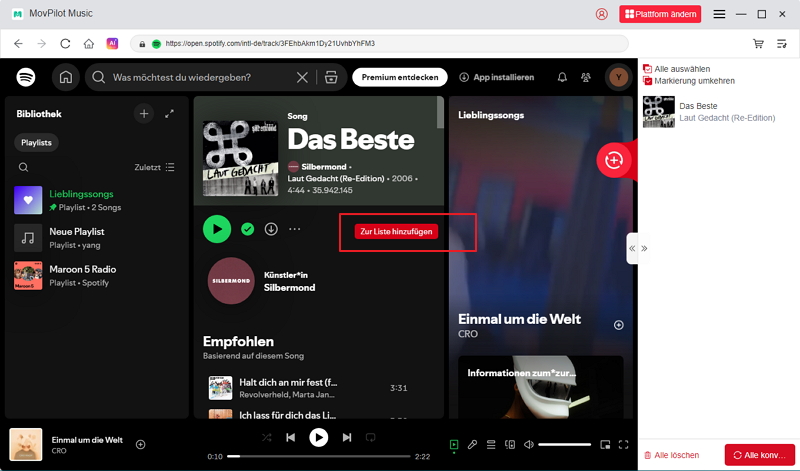
Schritt 3. Wähle Ausgabeformat, Bitrate und Sample Rate aus, klicke auf „Konvertieren“.
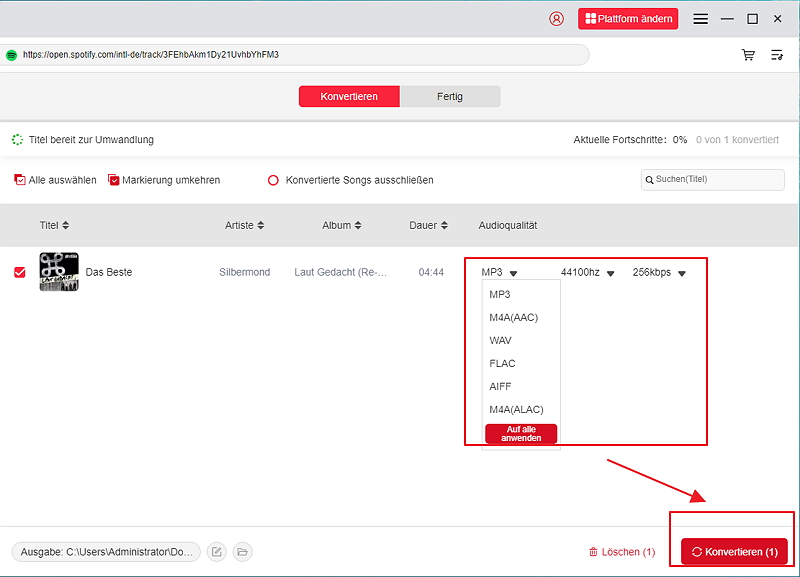
Damit vereint MovPilot das, was andere Methoden nur teilweise schaffen: Qualität, Komfort und Geschwindigkeit.
4. Open-Source-Tools : Für technikaffine Nutzer
Wenn du dich technisch ein wenig auskennst und keine Angst vor Kommandozeilen hast, kannst du auch zu Open-Source-Projekten wie SpotDown auf GitHub greifen. Dieses Tool richtet sich klar an technikaffine Nutzer, bietet dafür aber spannende Funktionen:
- Einzelsongs herunterladen – gezielt einzelne Tracks speichern.
- Komplette Playlists sichern – ganze Sammlungen auf einen Schlag herunterladen.
- Keine Authentifizierung nötig – SpotDown arbeitet über Web Scraping, du musst dich also nicht einloggen.
- Cover-Art automatisch eingebettet – das Tool fügt Album-Cover im JPEG-Format hinzu.
- Einfache CLI – ein Befehl reicht, um den Download zu starten: spotdown.
- Qualität wählbar – empfohlen wird 320 kbps, um die beste Klangqualität zu erzielen.
Der Nachteil liegt auf der Hand: Ohne technisches Grundverständnis wirst du mit SpotDown kaum Freude haben. Außerdem gilt bei Open-Source-Tools immer: Sie sind inoffiziell, können Bugs enthalten oder plötzlich nicht mehr gepflegt werden.
Tipps:
Andere beliebte Open-Source-Tools wie spotDL können keine 320 kbps Musik liefern. Sie suchen Songs von Spotify-Playlists auf YouTube mithilfe von Metadateien wie Album-Cover, Lyrics und Metadaten. Und: Die Bitrate erreicht maximal 128 kbps, bzw. 256 kbps nur für Nutzer mit YT Music Premium im M4A-Format.
FAQ: Häufige Fragen zum Spotify-Download
Q1: Gibt es einen kostenlosen Spotify 320 kbps Downloader online?
Nein, seriöse Online-Downloader bieten keine garantierte 320-kbps-Qualität. Die meisten kostenlosen Tools liefern in der Praxis nur 128 kbps oder weniger, obwohl sie oft höhere Bitraten versprechen.
Q2: Kann ich mit Spotify Downloadern MP3-Songs herunterladen?
Ja, die meisten Downloader oder Converter speichern Songs im MP3-Format. Manche Tools bieten zusätzlich FLAC, WAV oder M4A an – ideal für Hi-Fi-Fans.
Q3: Wie kann ich ganze Spotify-Playlists, Alben oder Podcasts auf einmal herunterladen?
Tools wie MovPilot Musik unterstützen Batch-Downloads: Einfach die Playlist, das Album oder den Podcast auswählen, Format und Bitrate festlegen – und alle Titel werden automatisch gespeichert.
Q4: Unterstützt Spotify 320 kbps?
Ja, für Premium-Nutzer beträgt die maximale Bitrate 320 kbps. Nutzer der kostenlosen Spotify-Version streamen Songs dagegen in niedrigerer Qualität, meist zwischen 96 und 160 kbps, abhängig vom verwendeten Gerät.
Q5: Ist das Herunterladen von Spotify-Songs legal?
Downloads für den privaten Gebrauch sind in vielen Ländern toleriert, aber das Verbreiten oder kommerzielle Nutzen der Songs ist verboten. Außerdem verstößt das Herunterladen mit Drittsoftware gegen die Spotify-Nutzungsbedingungen.
Fazit: Brauchen Sie wirklich 320 kbps?
Technisch gesehen ist der Unterschied zwischen 256 kbps und 320 kbps hörbar – aber in der Praxis nur unter bestimmten Bedingungen:
- Gute Lautsprecher oder ein ruhiger Hörraum sind entscheidend.
- Die Qualität deiner Kopfhörer oder Headsets spielt eine große Rolle.
- Auch deine persönliche Hörsensibilität beeinflusst, ob du den Unterschied wahrnimmst.
Für den Alltag, z. B. beim Pendeln, Sport oder unterwegs, reicht sogar 128 kbps oder 256 kbps vollkommen aus. Wer jedoch musikalische Feinheiten hören und zuhause ein Hi-Fi-System nutzt, für den lohnt sich die Investition in 320 kbps.